CalDAV-Verbindung auf einem Android Phone einrichten
Da Android von Hause aus keine CalDAV-Unterstützung anbietet, muss man sich einer App aus "Google Play" bedienen. Derzeit gibt es keine vernünftige App, ohne dafür einen gewissen einmaligen Betrag zu zahlen. Wir sprechen an dieser Stelle eine Empfehlung für das Produkt "CalDAV-Sync beta" von Marten Gajda aus. Sie finden die App, wenn Sie einfach nach "caldav" suchen. Bitte nicht verwechseln mit der App "CardDAV-Sync" vom selben Autor.
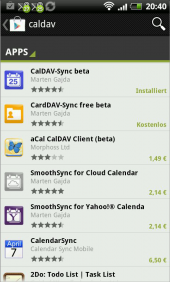
-
Nachdem Sie die App "CalDAV-Sync beta" heruntergeladen und gestartet haben, tippen Sie bitte auf "Create New Account".
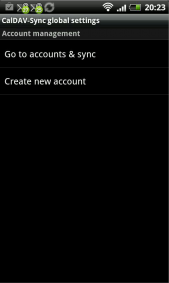
-
Geben Sie nun Ihre Daten ein:
- Server name: kalender.mail.de
- SSL aktivieren
- User name: Ihren mail.de Benutzername/Login
- Password: Ihr mail.de Passwort
-
Danach tippen Sie auf "Next".
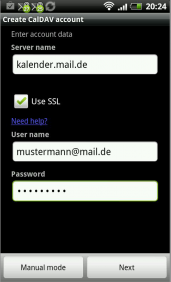
-
Nach kurzer Zeit werden Ihre mail.de Kalender aufgelistet. Sie können nun diejenigen Kalender auswählen, welche Sie synchronisieren möchten. Danach tippen Sie auf "Next".
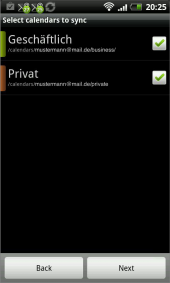
-
Im letzten Schritt wird Ihre E-Mail-Adresse eingeblendet, welche Sie auch dort stehen lassen sollten. Sie können hier nun entscheiden, ob Sie möchten, dass die Synchronisation nur vom mail.de Server zum Telefon geschieht, oder dass die Synchronisation in beide Richtungen stattfindet.
TIPP: Wir empfehlen hier das Häkchen zu entfernen, um eine Synchronisation in beide Richtungen zu ermöglichen.
-
Nach der Auswahl tippen Sie auf "Finish".
-
Ihre mail.de Kalender stehen nun im Android Kalender zur Verfügung. Beim Anlegen von Terminen müssen Sie lediglich den richtigen Kalender auswählen.
